În timpul apariției unei erori catastrofale, Windows îi notifică utilizatorul despre ceea ce sa întâmplat cu diferite semnale audio și text. Datorită acestora, puteți afla mai multe despre eroare și puteți remedia problema. Cu toate acestea, în majoritatea cazurilor, proprietarii de PC-uri nu le amintesc sau pur și simplu nu știu ce înseamnă ei. Sistemul, dimpotrivă, face un instantaneu de eroare, mai bine cunoscut sub numele de dump, și îl salvează pe hard disk. Acesta conține toate informațiile despre defalcare.
Dump Tipuri
Există trei tipuri de dumpări:
- Full este tot conținutul RAM-ului. Este rar folosit, deoarece dimensiunea sa este suma totală a antetului RAM + 1 MB.
- Depunerea de bază reprezintă informații care privesc numai nucleul și starea sa.
- O memorie mică este un instantaneu care conține informațiile: codul de eroare, parametrii săi, lista de drivere care au fost încărcate în sistemul de operare în momentul unui accident de sistem. Adică informațiile care sunt suficiente pentru a determina cauza eșecului.
Pentru ca sistemul să stocheze o groapă mică, este necesar să setați anumiți parametri.
Pentru Windows 7 și Windows XP
Faceți clic pe "Start", faceți clic dreapta pe "Computer" și selectați "Proprietăți".
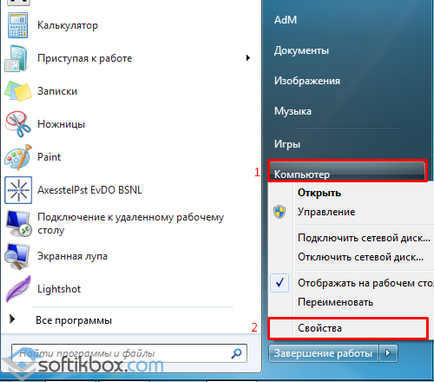
Accesați secțiunea "Setări avansate de sistem".
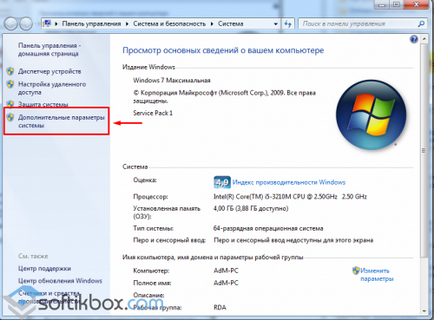
Se va afișa fereastra "Proprietăți sistem". În fila "Avansat", în secțiunea "Descărcați și restabiliți" faceți clic pe "Setări".

Selectați "Memoria de memorie mică" și faceți clic pe "OK" pentru a salva modificările.
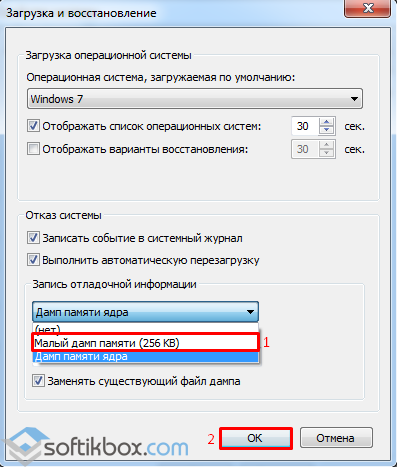
Analiza unei dumpări mici folosind programul Blue Screen View
Programul Blue Screen View este descărcat aici ca arhivă și nu necesită instalare. Pentru a determina cauza eșecului sistemului care îl utilizează, efectuăm următoarele acțiuni.
Începem aplicația în arhivă, identică cu cea a programului.

Se deschide fereastra software. Interfața este simplă, totuși, în limba engleză. Mai întâi de toate, specificăm locația dumpului mic. Faceți clic pe "Opțiuni" și selectați "Opțiuni avansate".
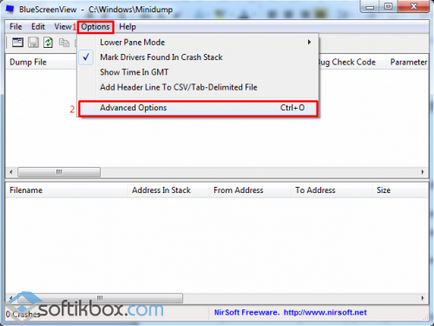
Puneți un marcaj lângă prima secțiune "Încărcați din următorul dosar Mini Dump" și specificați dosarul în care se află imaginea erorii. Dacă inițial a fost instalată o mică memorie în setările de sistem, programul în sine va indica calea spre C: \ WINDOWS \ Minidump. Faceți clic pe "Ok" pentru a intra în interfața programului.
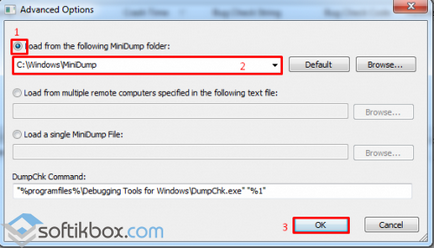
Blocul 1 este o listă a haldelor de urgență produse de sistem. Sub numărul 2 există imagini și o listă de drivere.
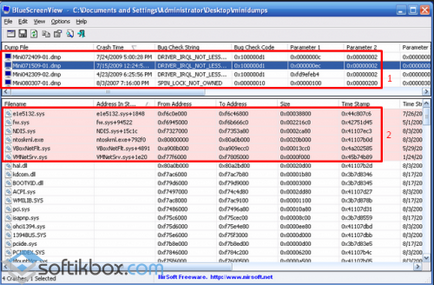
Pink afișează driverele care cauzează defectarea sistemului.
Dacă nu aveți o listă de drivere, faceți clic pe "Opțiuni". Să trecem la "LowerPaneMode" și să selectăm "OnlyDriversFoundInStack".
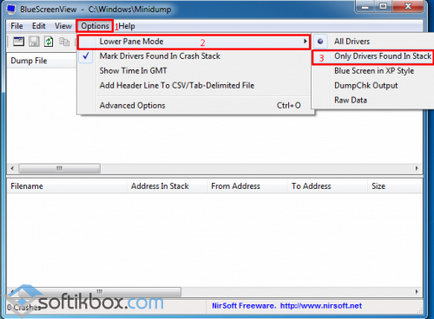
După ce ați determinat ce driver nu a reușit, remediați problema.
Amigo recomandat:
Articole similare
Trimiteți-le prietenilor: